最终效果
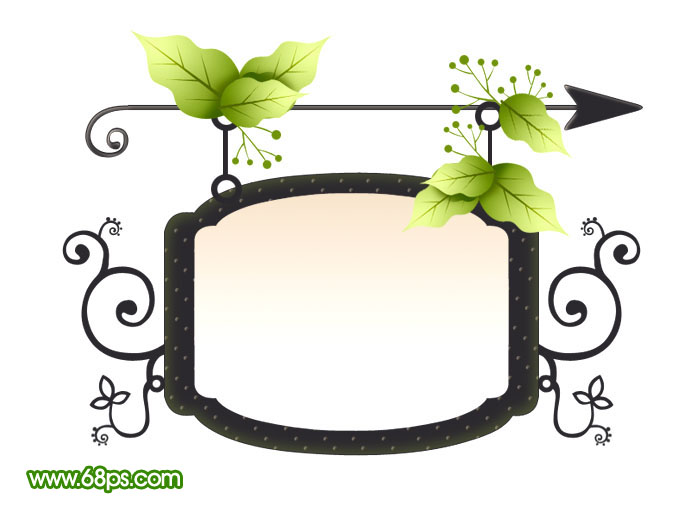

图1 2、新建一个图层,用画笔点上一些小点,效果如下图。

图2 3、新建一个图层,用钢笔勾出图3所示的选区,选择渐变工具,颜色设置如图4,拉出图5所示的线性渐变。

图3

图4

图5 4、新建一个图层,用钢笔勾出图下图所示的箭头选区,填充颜色:#353336。

图6 5、新建一个图层,制作几个小圆环和直线,效果如图7,8。

图7

图8 6、新建一个图层,用钢笔开始勾花纹路径,这一步可能比较繁琐,可以分开来勾,先勾主体再勾细小的,效果如图9。右边的直接复制就可以了,效果如图10。

图9
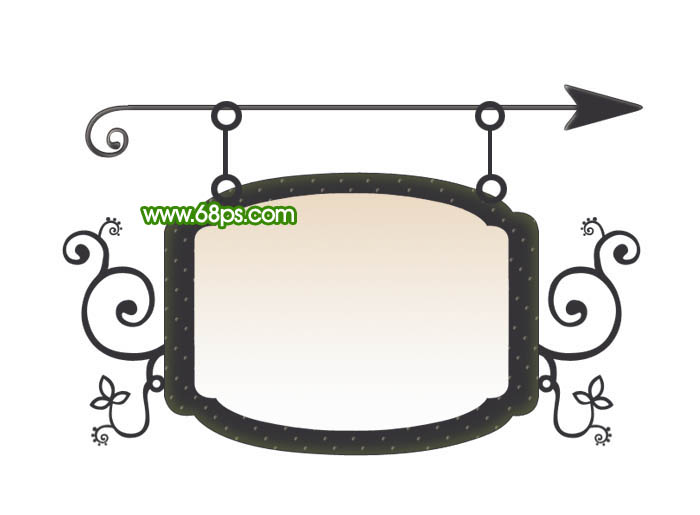
图10 7、新建一个图层,用钢笔勾出叶子部分的选区,如图11,选择渐变工具,颜色设置如图12,拉出图13所示的径向渐变。

图11
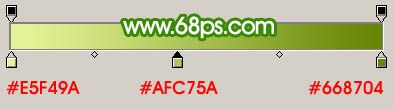
图12

图13 8、选择加深工具,把底部稍微加深一点,效果如下图。

图14 9、新建一个图层,用钢笔勾出叶脉部分的选区,如图15,填充颜色:#526900,效果如图16。

图15

图16 10、把做好的叶子多复制几个,然后再加上一些简单的果实,效果如图17,18。

图17

图18 11、同样的方法制作其它的树叶,效果如下图。

图19 12、最后整体调整下颜色和细节,完成最终效果。
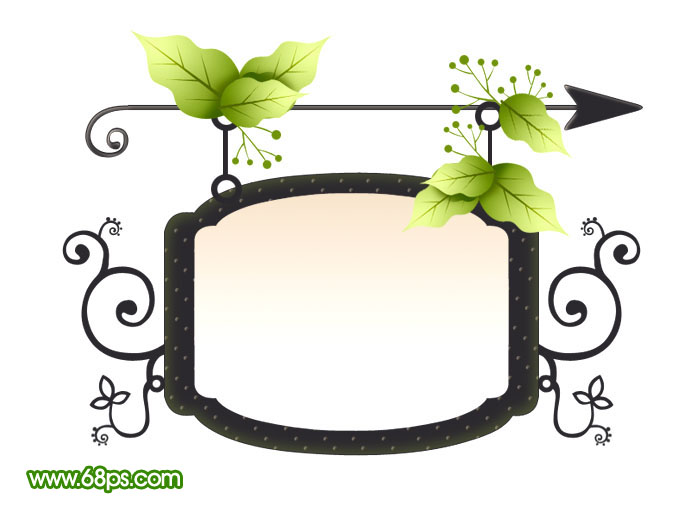
图20










